使用简易指南在 Mac 上恢复 ZIP 文件的出色方法
 更新于 索美利亚 / 09年2022月10日10:XNUMX
更新于 索美利亚 / 09年2022月10日10:XNUMXZIP 文件是一种可用于同时放置多个文件的格式。 它是一种广泛使用的格式,因为它可以压缩文件,从而使它们的大小更小。 它占用的存储空间更少,因此您可以使用它以更快的速度传输合并的文件。 ZIP 文件还可以让您更轻松地存储它们,因为它们比 Mac 中的普通文件夹更轻便。 因此,它们提高了计算机的性能。 不同之处在于,您必须先解压缩 ZIP 文件,然后才能以其原始格式使用它们。 您可以通过在文件名末尾查看 .zip 或 .ZIP 来识别这种格式。
也就是说,创建 ZIP 文件可以节省一些存储空间。 但是,当一个 ZIP 文件损坏时,它会影响存储在其中的所有文件。 当这种情况发生时,您将在一瞬间经历令人沮丧的数据丢失。 但是为什么文件首先会损坏? ZIP 文件在下载过程中中断时会损坏。 或者,如果您当前正在保存它,而 Mac 突然崩溃,这也是 ZIP 损坏的原因之一。 导致此问题的其他因素包括病毒、系统错误、损坏的文件、损坏的硬盘驱动器部分等。
遇到这些不便可能会导致您丢失文件。 尽管如此,如果您选择正确的方法来保存它们,您仍然可以将它们带回来。 因此,本文将为您提供 2 种解决方案来修复损坏的 ZIP 文件。 之后,您将了解一个值得信赖的恢复工具。 它将帮助您轻松高效地恢复文件。 继续阅读下文以开始修复和恢复过程。
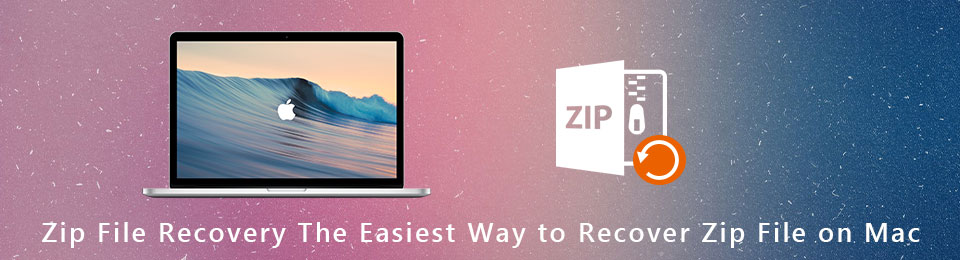

指南清单
第 1 部分:使用终端在 Mac 上修复 ZIP 文件
通常,Mac 上的终端用于管理和操作 Mac 上的数据、软件、系统等。 但您也可以使用它来修复各种问题,包括在 Mac 上修复 ZIP 文件。 如果您遵循正确的命令行,此方法被证明是有效的。
请注意以下说明,以使用终端在 Mac 上修复 ZIP 文件:
启动 终端 Mac 计算机上的应用程序。 输入命令行“zip -F broken.zip --out pleasework.zip" 以 Mac 文件夹中损坏的 ZIP 文件为目标。
之后,键入新命令,“zip -FF Broken.zip --out pleasework.zip“然后点击 退货 在键盘上。 该程序现在将询问有关档案的问题。
Type Y,然后按 退货 再次回答是。 然后终端将开始修复和提取仍然可以保存的损坏文件。
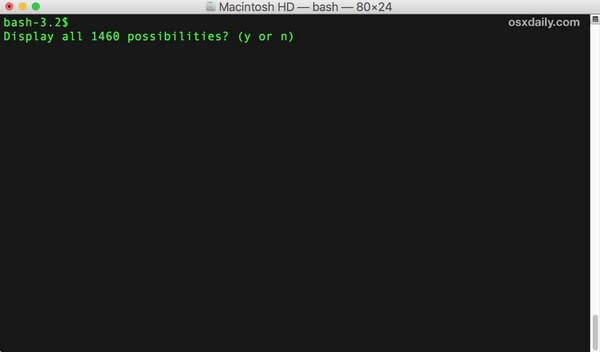
第 2 部分。 通过在线工具修复 Mac 上的 ZIP 文件
如果您在 Mac 上操作终端有困难,这是可以理解的。 因此,我们找到了一种使用在线工具修复 ZIP 文件的更简单方法。 Extract Me是由123 Apps开发的软件。 它可以让您轻松修复和提取损坏的 ZIP 文件,以便将它们再次保存在您的 Mac 上。
使用在线工具 Extract Me 在 Mac 上进行 ZIP 修复时请注意以下说明:
点击链接 https://extract.me/ 访问 Extract Me 网站。 点击 选择文件 页面中央的选项卡以导入损坏的 ZIP 文件。
上传文件时,该程序将自动提取您的数据。 耐心等待直到它完成。
稍后,修复文件的信息将显示在屏幕上。 查看它们并决定要从中下载什么。 您也可以一次下载所有内容。
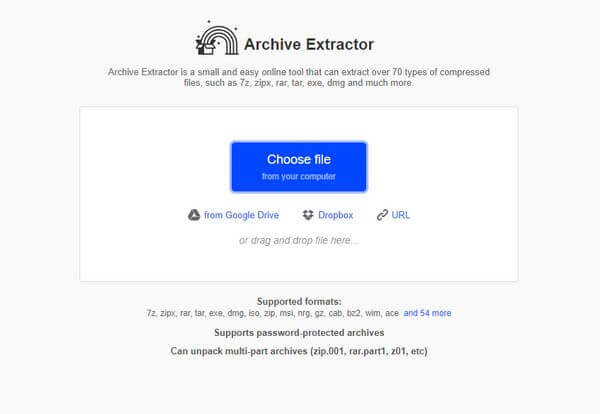
第 3 部分。 使用 FoneLab Mac 数据检索器在 Mac 上恢复丢失的 ZIP 文件
您可能已经修复了 Mac 上的 ZIP 文件,但不能保证您可以修复所有这些文件。 有些可能在修复过程中被删除,或者有些可能由于严重损坏而没有成功。 这就是为什么我们准备了一个优秀的第三方 Mac数据恢复工具 尽管有各种不幸的情况,它仍可以带回您的文件。 FoneLab Mac数据检索器 是能够恢复几乎所有数据类型的推荐恢复软件。 它支持每种类型的多种文件格式,包括存档文件格式、图像、音频、视频、文档、电子邮件等。 当您在 Mac 上安装此恢复工具时,您会发现有关它的更多信息。
FoneLab数据检索器-从计算机,硬盘驱动器,闪存驱动器,存储卡,数码相机等中恢复丢失/删除的数据。
- 轻松恢复照片,视频,文档和更多数据。
- 恢复之前预览数据。
请注意以下说明,以使用以下方法在 Mac 上恢复 ZIP 文件 FoneLab Mac数据检索器:
访问 FoneLab Mac Data Retriever 的官方网站。 从那里,通过单击在 Mac 上保存软件文件的副本 免费下载 在网站的左下方。 完成后,将文件拖到“应用程序”文件夹中。 然后,启动它以在 Mac 上运行该程序。
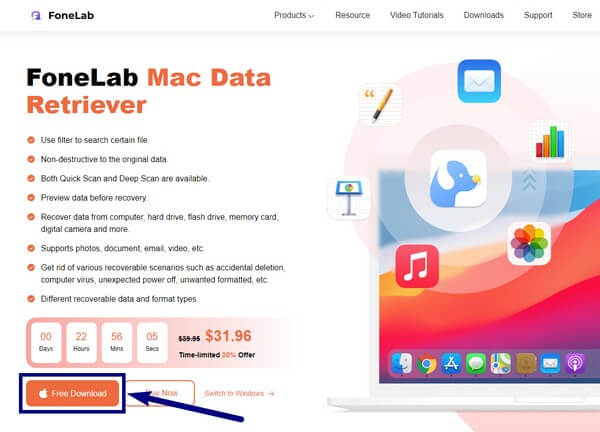
您将看到 Mac 数据恢复作为该软件的主要功能之一。 点击 Start 开始 下面的按钮恢复 ZIP文件 存储在您的 Mac 上。
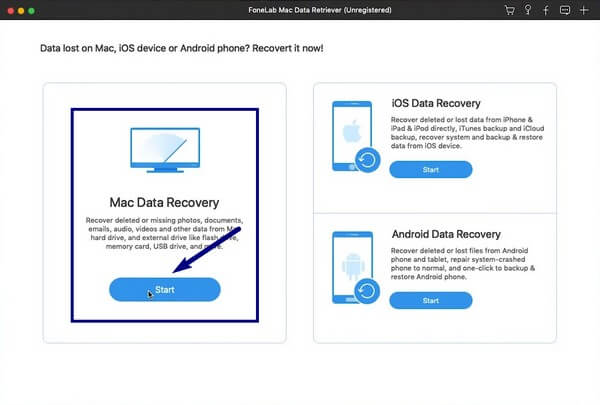
在下面的界面中,程序会显示它能够恢复的数据类型。 即使您没有看到 ZIP 文件的特定数据类型,您也可以勾选 其它 选项。 FoneLab Mac Data Retriever 会将它们包含在扫描过程中。 之后,在丢失文件之前选择以前的位置,然后单击 Scan 扫描.
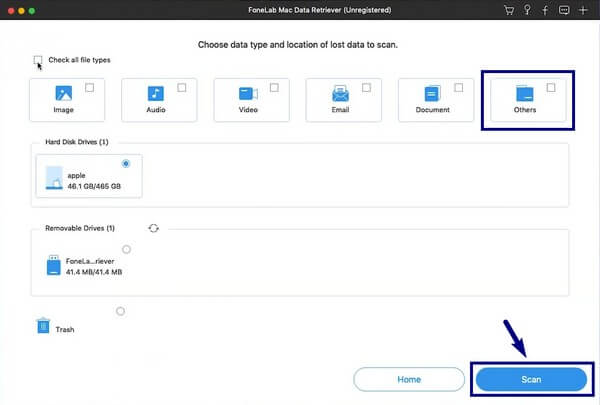
不同的文件夹将显示在下一个屏幕上。 探索它们中的每一个以找到丢失的 ZIP 文件。 您可以使用搜索栏更轻松地查看它们。 选择完要检索的文件后,单击 恢复 最终让他们回来。
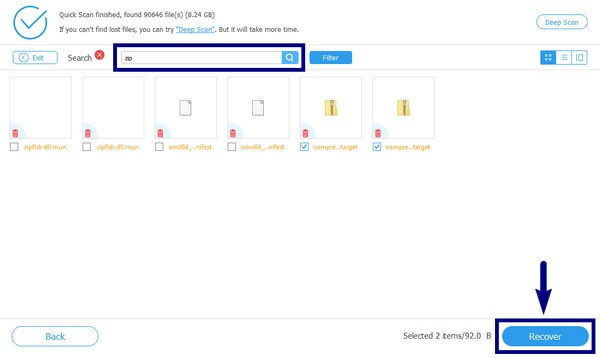
FoneLab数据检索器-从计算机,硬盘驱动器,闪存驱动器,存储卡,数码相机等中恢复丢失/删除的数据。
- 轻松恢复照片,视频,文档和更多数据。
- 恢复之前预览数据。
第 4 部分。 关于在 Mac 上恢复丢失的 ZIP 文件的常见问题解答
1. RAR 和 ZIP 到底有什么区别?
通常,RAR 和 ZIP 都是无损数据压缩格式。 但是,如果您比较它们,就会发现 RAR 文件比 ZIP 文件是更好的压缩器。 它们的尺寸较小,因此可以节省更多空间。 另一方面,ZIP 文件更易于访问,因为它们是此类文件的标准格式。 因此,他们在几种情况下工作。
2. FoneLab Mac Data Retriever 可以恢复 RAR 文件格式吗?
是的,绝对可以! FoneLab Mac数据检索器 可以恢复几乎所有的存档文件格式,包括 RAR、ZIP、SIT、TAR、EXE、DMG 等。 无论您要恢复什么数据类型或文件格式,您都可以依赖它。
3. 恢复后我的文件安全吗?
是他们会。 如果您选择受信任的恢复工具,例如 FoneLab Mac数据检索器,它将保证您文件的安全。 此工具在恢复文件的同时保留其原始质量,因此无需担心。
在使用设备时丢失各种类型的数据是人们遇到的常见问题。 但如果你选择 FoneLab Mac数据检索器,您不再需要受苦。 您只需安装它即可解决您的问题。
FoneLab数据检索器-从计算机,硬盘驱动器,闪存驱动器,存储卡,数码相机等中恢复丢失/删除的数据。
- 轻松恢复照片,视频,文档和更多数据。
- 恢复之前预览数据。
